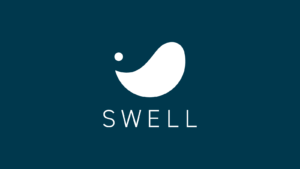このページでは、SWELL ver.2.5.5 以降に導入された「ユーザー認証」をどのようにして行うかを解説します。
準備:SWELLの新会員サイトへ登録しておいてください。
まず準備として、SWELL会員サイトへの新規登録が必要です。先に登録を済ませておいてください。
旧サイトに登録済みの方も再登録が必要ですので、ご注意ください。
※ 2021年11月12日に、会員サイトをリニューアルしました。
認証手順の解説
会員登録ができたら、自分のサイトへログインして認証を行ってください。
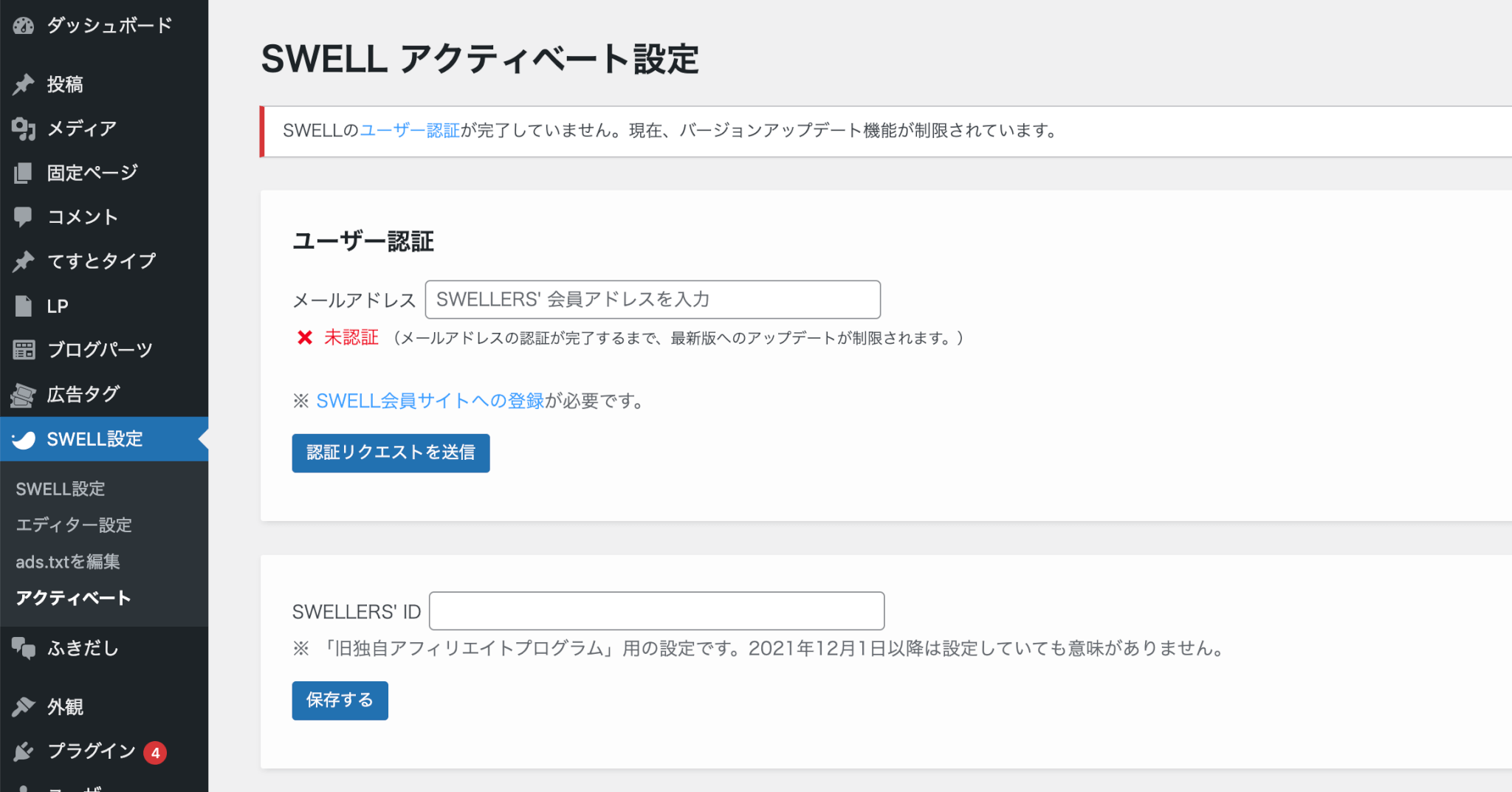
この「ユーザー認証」と書かれた設定エリアを使います。
※ 「SWELLERS’ ID」と書かれている部分は、旧アフィリエイトプログラム用のもので、2.5.5時点ではまだ残っていますがその後のアップデートで削除する予定です。
メールアドレスを入力して「認証リクエストを送信」ボタンを押すと、次のような画面になります。
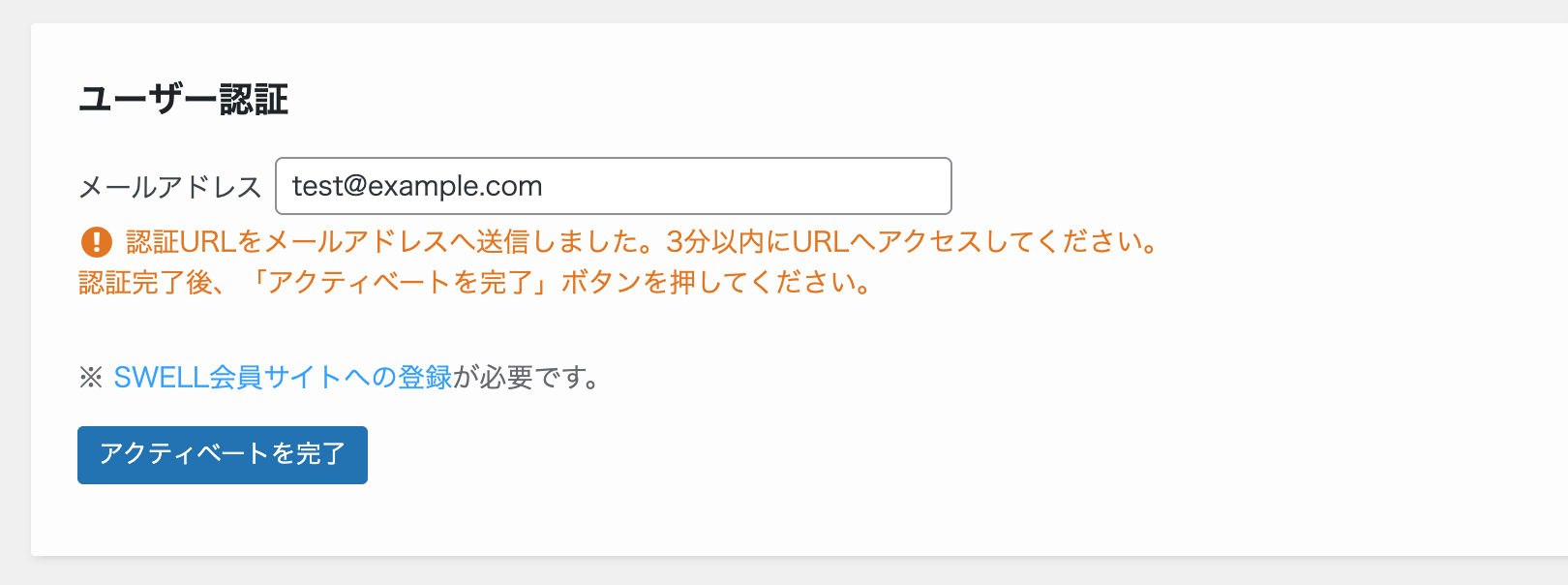
- 会員登録されていないアドレスで送信した場合はこの画面になりません。
- 登録完了後にユーザーアドレスを変更している方は、変更後の現在のアドレスを入力してください。
入力したアドレス宛に次のようなメールが送信されています。
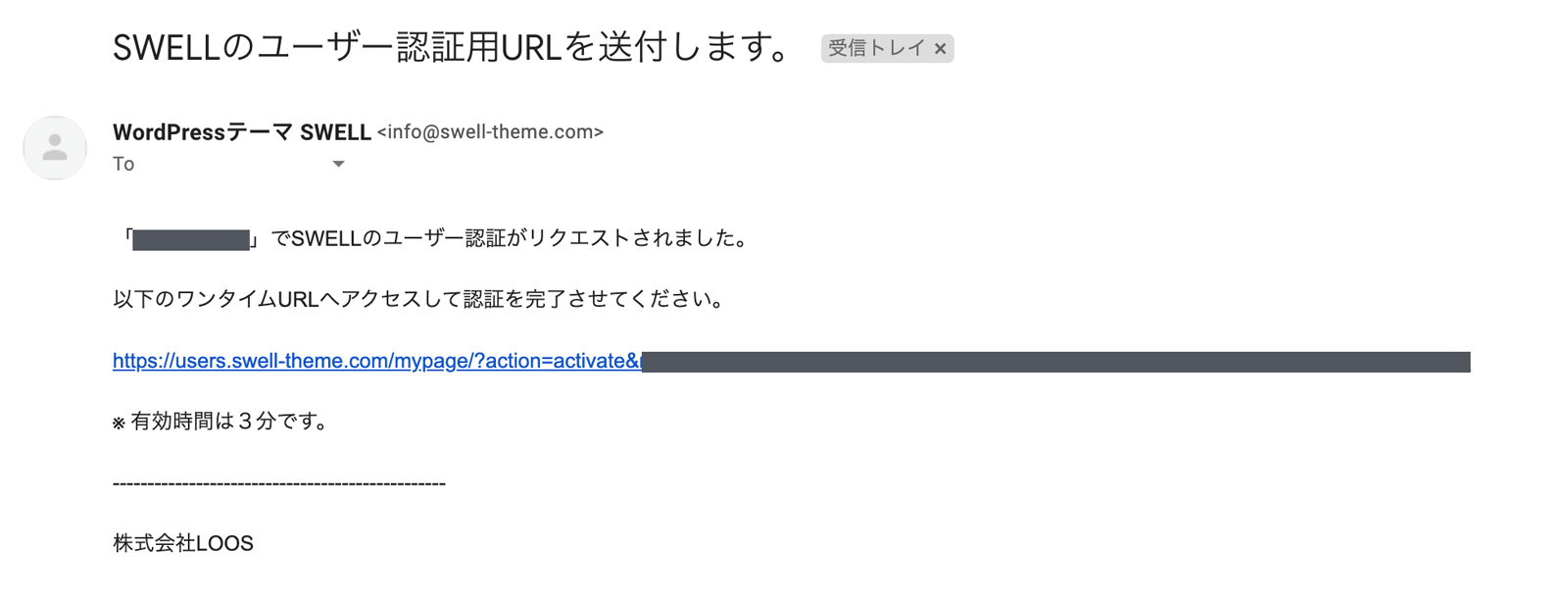
ここに記載されているURLへ3分以内にアクセスしてください。
※ 遷移先は会員サイトのマイページです。
メールに記載されていたURLからマイページにアクセスし、無事に認証が完了すると以下のようなメッセージが表示されます。
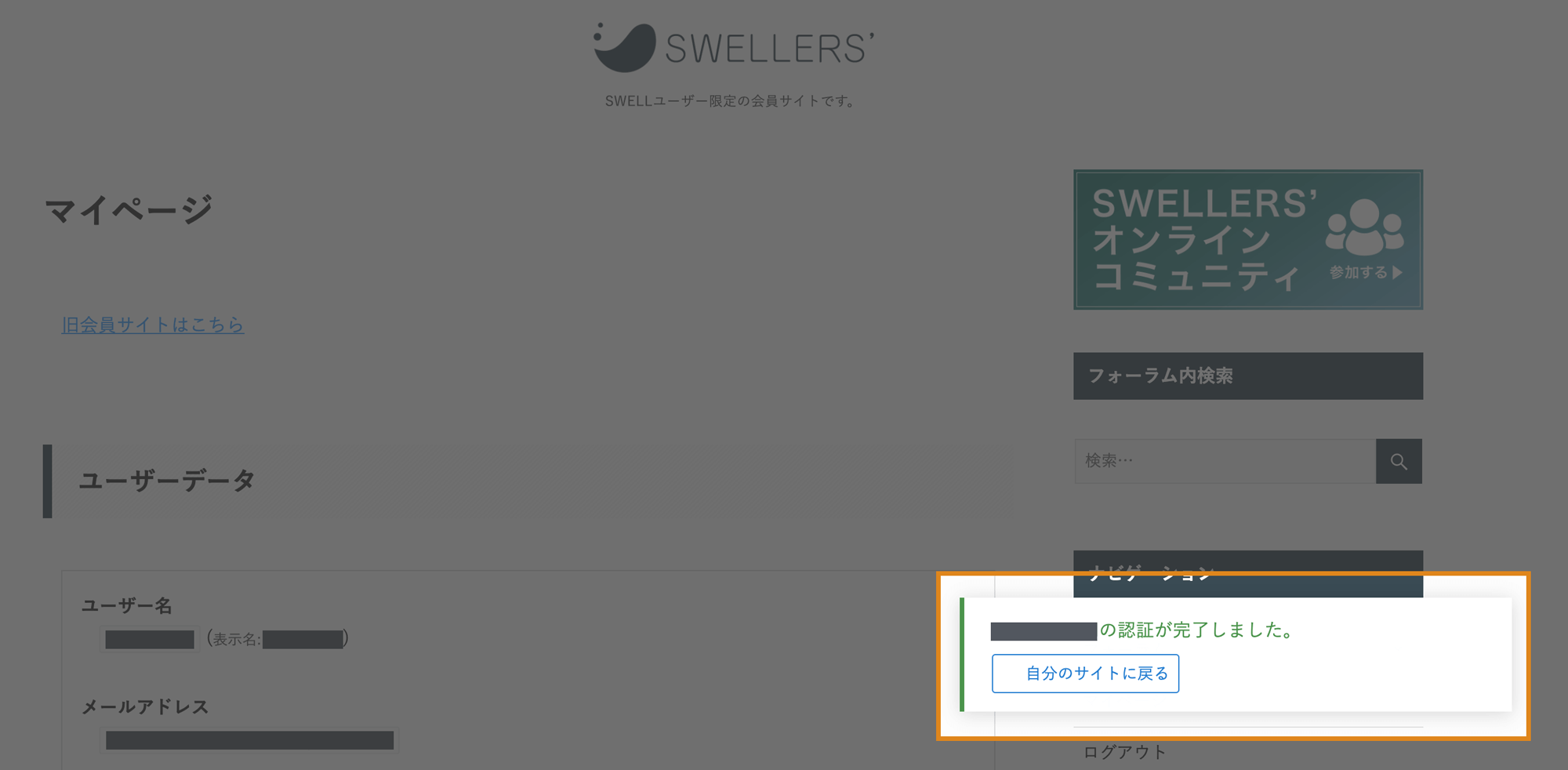
ここに表示されている「自分のサイトに戻る」ボタンをクリックすると、自分のサイトにすぐに戻ることができます。
「自分のサイトに戻る」ボタンをクリックすると、以下のように認証完了が確認できます。
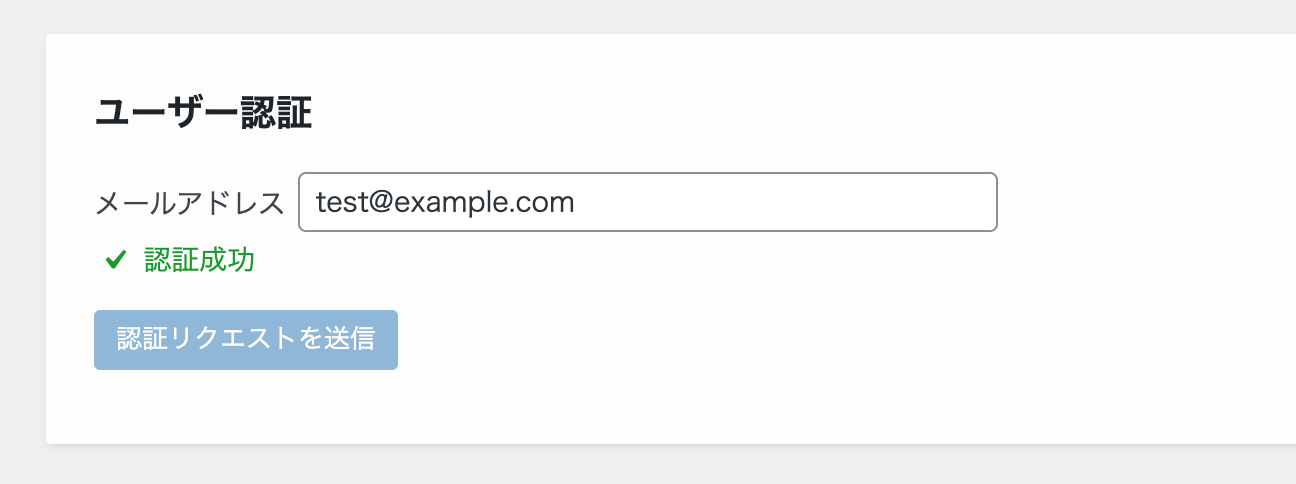
ボタンから戻らずに自分でユーザー認証ページを再度開いて確認する場合は、まだ「STEP3」と同じメッセージが出ていると思います。
その場合は、「アクティベートを完了」ボタンをクリックすると、認証状況が同期され、上記の画像と同じような表示になるはずです。
複数サイトの認証方法について
1つの会員アカウントで複数サイトの認証が可能です。
同様の手順で、各サイトの管理画面から会員登録済みのアドレスを入力して認証を行ってください。
ユーザー認証しないと何が制限される?
認証が完了するまで、「SWELL本体のアップデート」が管理画面からはできなくなります。(ダッシュボードの「更新」画面にアップデート通知が出現しなくなります。)
なぜユーザー認証機能が追加されたのか
正直、すごく面倒だなと感じているユーザーさんもいらっしゃるかと思います。
ちゃんと購入していただいて正当に利用いただいているユーザーの皆様には、本当に申し訳なく思っているのですが、最近以下のような悪質な行為が増えてきてしまいました。
- 格安転売や、SWELLの導入と設定を格安で請け負うような、実質格安転売と同じような行為
- SWELLの無料配布を謳い文句にして自身のサロン・コンサルへ勧誘したり情報商材を売りつける行為
- 自身の購入したSWELLを使用してサイトを制作する際に、クライアントに「購入者限定」の情報を共有する行為
こういった行為への対応策として、やむなく今回の認証システムを導入することとなりました。
何卒、ご理解のほどよろしくお願いいたします。